windows 安装使用jupyter及 基础配置
jupyter 是什么
Jupyter Notebooks 是一个交互式笔记本,支持运行 40 多种编程语言,它的本质是一个 开源的 Web 应用程序,我们可以将其用于创建和共享代码与文档,他可以支持实时代码,数学方程,可视化和 markdown。
Jupyter Notebooks提供了一个环境,让你可以无需离开这个环境,就可以在其中编写你的代码、运行代码、查看输出、可视化数据并查看结果。因此,这是一款可执行端到端的数据科学工作流程的便捷工具,其中包括数据清理、统计建模、构建和训练机器学习模型、可视化数据等等,它能为数据科学家提供强大的交互能力和工具,它允许你运行多种语言,它们比单纯的 IDE 平台更具交互性,所以它们被广泛用于以更具教学性的方式展示代码
当你还处于原型开发阶段时,Jupyter Notebooks 的优势就更加明显了,因为你的代码是按独立单元的形式编写的,而且这些单元是独立执行的。这让用户可以测试一个项目中的特定代码块,而无需从项目开始处执行代码。很多其它 IDE 环境(比如 RStudio)也有其它几种方式能做到这一点,但我个人觉得 Jupyter 的单个单元结构是最好的。
jupyter 的安装
jupyter 需要python 环境的支持,所以你需要先安装python,再进行安装jupyter,但是对新用户来说,你也可以使用 Anaconda 发行版来安装Jupyter Notebooks,
因为Anaconda 会同时安装这python 和Jupyter 两个工具,并且还包含相当多数据科学和机器学习社区常用的软件包。我提供Anaconda 的安装包下载地址,你可以使下载使用:https://www.anaconda.com/download,但是本文只介绍第二种 pip 命令的形式安装jupyter。
使用命令形式安装jupyter,我们首先需要安装python的环境,这一步骤我们不进行叙述,可以参考https://www.runoob.com/python3/python3-install.html 进行安装;
安装python 后,我们就可以使用pip 命令安装jupyter了,具体有以下几个执行步骤:
(1)检查pip 版本看是否需要更新pip,终端执行:
- pip install --upgrade pip
在该步骤过程中,我们可能会遇到一些问题,可能会出现以下提示信息:

解决办法:该问题主要由于本地已经有了对应的版本,所以在更新的时候,会有些冲突,我们的解决方案就是找到上述的路径文件,在文件中找到 版本号与之对应的冲突文件然后删除,再重新执行即可;
(2)安装ipython 环境,终端执行:
- pip install ipython
在该步骤过程中,依旧可能会存在上述更新pip 过程中的冲突问题,我们需要的就是将冲突文件全部删除后,执行命令即可;
(3)安装jupyter,终端执行:
- pip install jupyter
(4)打开jupyter ,终端执行:
- jupyter notebook
通过上述几步之后,jupyter 就安装完毕,我们可以打开进行使用了,但是在打开的过程中,可能会遇到端口被占问题(如果在打开额时候不设置端口,会自动使用8888),所以我们需要使用命令设置新的端口号即可:
- jupyter notebook --port 9999
现在我们就可以正常使用,但是我们发现,我们存储的文件会保存到我们的jupyter 安装路径下,接下来我们将文件保存路径进行修改,执行步骤如下:
- (1)终端执行 :jupyter notebook --generate-config ,这里会输出显示我们的配置文件的存储路径,并问我们是否要对文件进行修改,输入y后,
我们的修改内容会覆盖之前的文件内容,但是如果我们只是查看配置文件,一定要输入n。- (2)找到 c.NotebookApp.notebook =''属性,去除其前边的注释代码,修改地址为自己设定的项目存储地址;
- (3)保存退出
每次都需要使用终端命令打开jupyter,好像有点繁琐哦,我们来添加一个快捷操作:
- 新建jupyter.txt 文件
- 查找自己的jupyter 安装地址:,终端执行:where jupyter
- 输入内容,cd 路径修改为上一步获取到的juoyter 地址
- @echo off
- D:
- cd C:\Users\10553\AppData\Local\Programs\Python\Python37\Scripts
- jupyter notebook
- 保存文件,修改文件格式为.bat
这次,我们在准备使用的时候,直接双击桌面的快捷操作就可以啦,不用再使用繁琐的命令行了。好了,基本的配置搞定,但是问题又来了,python 的包太多了,方法也太多了,参数就更不要说了,这些我们总不能挨个去记忆吧,所以我们希望jupyter 可以像IDE 一样,给我们一些方法的参数提示或者直接给自动补全代码,这样也方便我们使用,接下来按照如下步骤来配置jupyter 的自动代码补全:
- 命令行安装 nbextensions:
- > pip install jupyter_contrib_nbextensions
- > jupyter contrib nbextension install --user
- 命令行安装 nbextensions_configurator:
- > pip install jupyter_nbextensions_configurator
- > jupyter nbextensions_configurator enable --user
完成上述两步之后,重新启动jupyter, 在弹出的主页面里,能看到增加了一个Nbextensions标签页,在这个页面里,勾选Hinterland即启用了代码自动补全,如下图所示:
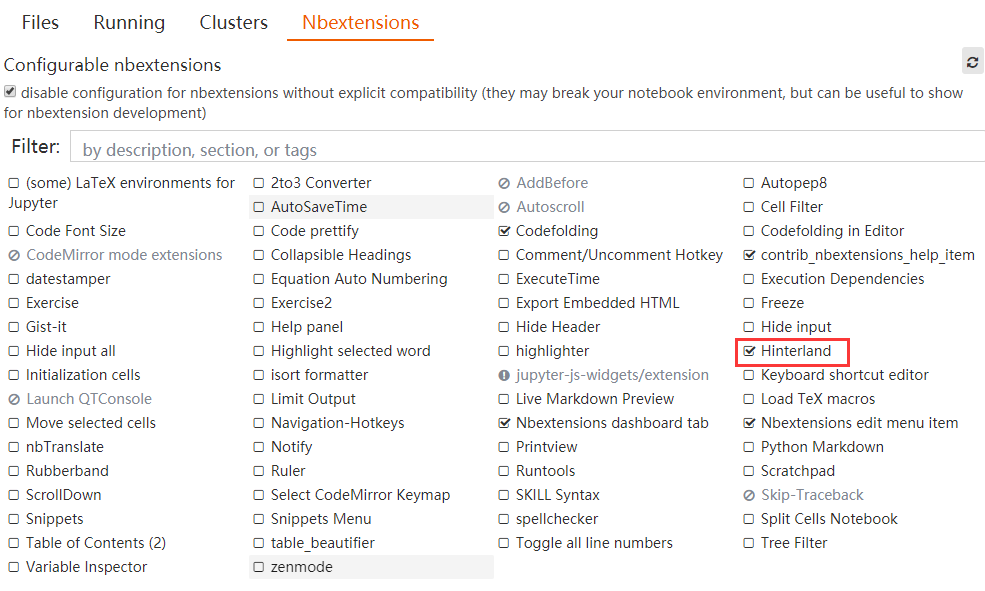
- 配置完成,来体验一下jupyter 自动补全代码功能的强大吧。。
windows 安装使用jupyter及 基础配置的更多相关文章
- Windows安装Tesseract-OCR 4.00并配置环境变量
一.前言 Tesseract-OCR 是一款由HP实验室开发由Google维护的开源OCR(Optical Character Recognition , 光学字符识别)引擎.与Microsoft O ...
- MySQL的安装、启动和基础配置 —— windows版本
下载 第一步:打开网址,https://www.mysql.com,点击downloads之后跳转到https://www.mysql.com/downloads 第二步 :跳转至网址https:// ...
- 虚拟机VMware安装及Linux系统基础配置(CentOS 7)
PS: 我是 VMware 14 安装 CentOS 7 来配置Linux虚拟机,想要安装 Ubuntu 18.04 的可以自行其他搜或者参考博客:https://blog.csdn.net/gith ...
- 在Docker内安装jenkins运行和基础配置
这里是在linux环境下安装docker之后,在doucer内安装jenkins --------------------docker 安装 jenkins---------------------- ...
- MySQL的安装、启动和基础配置 —— mac版本
安装 第一步:打开网址,https://www.mysql.com,点击downloads之后跳转到https://www.mysql.com/downloads/选择Community选项 第二步: ...
- CentOS7下安装Nexus私服及基础配置
环境准备 VMware上安装CentOS7 XShell/Xftp NexusOSS-3.10 jdk1.8 安装 使用root用户登录,将安装包均放置在/usr/local文件夹下 使用Xshell ...
- MySQL的安装、启动和基础配置 —— linux版本
环境和资源地址 *** centos 7 *** http://repo.mysql.com/yum/mysql-5.6-community/ 安装 安装方式一(在线安装): # 查看和mysql有关 ...
- Linux的安装(虚拟机环境)与基础配置
一.背景 本文介绍如何安装虚拟机VMware以及如果在虚拟机上安装Linux系统以及Linux安装完毕之后的基础配置 需要准备的东西有VMware以及Linux镜像文件 二.下载安装VMware 下载 ...
- Java基础-配置开发环境-安装JDK
Java基础-配置开发环境-安装JDK 作者:尹正杰 版权声明:原创作品,谢绝转载!否则将追究法律责任. 一.计算机基础知识 1>.计算机的组成 计算机有硬件与软件组成. 2>.硬件: 硬 ...
随机推荐
- Github(第一次尝试)
重要提示:项目中的文件最好最好不要出现中文,尤其是复杂的中文文件名. 前提:本地已经用git 管理 一个测试项目(项目一),分支为master. 1.注册 github: http://git.osc ...
- 【CentOS 7】CentOS 7各个版本镜像下载地址(转)
参考链接:https://www.centos.org/download/mirrors/ https://www.cnblogs.com/defineconst/p/11176593.html
- angularjs $scope与this的区别,controller as vm有何含义?
壹 ❀ 引 初学angularjs的同学对于$scope一定不会陌生,scope(作用域)是将view(视图)与model(模板)关联起来的桥梁,通过controller(控制器)对于model的数 ...
- lombok深入实践
官网视频 官网地址:https://projectlombok.org 官网的首页视频演示在eclipse中如何使用Lombok; Project Lombok is a java library t ...
- go语言之切片即动态数组
切片和数组的类型有什么不一样,我们可以打印一下,就可以知道两者的区别了,数组是容量的,所以中括号中有容量,切片的动态数组,是没有容量,这是数组和切片最大的区别 test8_4 := [20] int ...
- Spring Boot 2 快速教程:WebFlux 快速入门(二)
摘要: 原创出处 https://www.bysocket.com 「公众号:泥瓦匠BYSocket 」欢迎关注和转载,保留摘要,谢谢! 02:WebFlux 快速入门实践 文章工程: JDK 1.8 ...
- SAP 表汇总
SAP 表整理:VBKPF-预制凭证抬头表: VBKPF-预制凭证抬头表 VBKPF-预制凭证抬头表 VBSEG-预制凭证行项目表: VBSEG-预制凭证行项目表 VBSEG-预制凭证行项目表 VBS ...
- Slickflow.NET 开源工作流引擎高级开发(五) -- 引擎和外部事件的交互
前言:引擎组件的基本职责是负责流程流转,但是在流转过程中,除了对内部控制逻辑进行实现外,也不可避免的要去调用或者响应外部事件.本文主要描述外部事件的类型,以及调用方法过程. 1. 外部事件的类型 外部 ...
- 父子间的通信,以及ref
<!DOCTYPE html> <html> <head> <meta charset="utf-8" /> <title&g ...
- ABP入门教程7 - 基础设施层更新数据库
点这里进入ABP入门教程目录 设置数据库 在基础设施层(即JD.CRS.EntityFrameworkCore)打开数据库环境设置 JD.CRS.EntityFrameworkCore/EntityF ...
